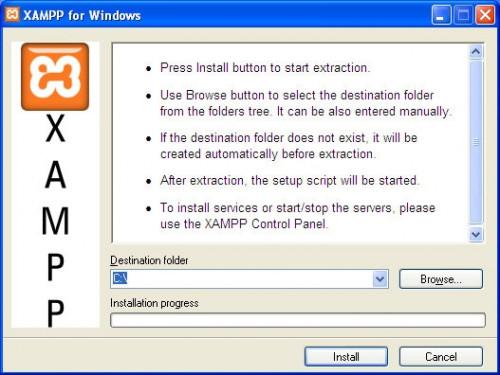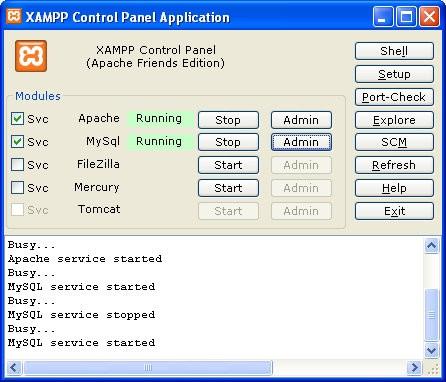-
Cómo crear un entorno de prueba Web
-
La creación de un entorno web de prueba en su estación de trabajo le permite editar fácilmente sus archivos de página web y comprobar los cambios, desarrollar y probar sus nuevas aplicaciones sin tener que preocuparse por la seguridad, y mantener su nuevo contenido seguro hasta que esté listo para publicar. Tener un ambiente de prueba web totalmente funcional detrás del cortafuegos le permite experimentar con las actualizaciones de software y nuevas tecnologías, probar cambios en la configuración del servidor, y probar las aplicaciones web sin romper su sitio de producción. El uso de XAMPP, rápida y fácilmente puede configurar un entorno de prueba con el software más popular para los servidores web.
Instrucciones
instalar XAMPP
1 Ejecutar el instalador XAMPP para Windows.
Elija una unidad de instalación y el directorio. El instalador creará un directorio llamado "xampp" en esta ubicación. El directorio de instalación por defecto es C :. Utilice la opción para que XAMPP instalar en C: \ xampp. El programa de instalación se iniciará automáticamente la secuencia de comandos de configuración en una ventana de símbolo del sistema después de instalar los archivos.
3
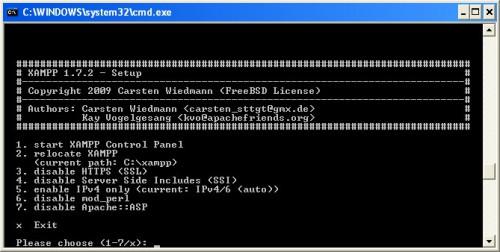
Siga las instrucciones en la secuencia de comandos de configuración. Activar o desactivar las opciones de XAMPP como se desee en el menú. Seleccionar la opción "Salir" en el menú para completar la configuración de XAMPP.Instalar Tomcat (opcional)
4 Ejecutar el Tomcat para XAMPP instalador de Windows.
5 Elige C: \ xampp para el directorio de instalación (o, la ubicación donde se ha instalado XAMPP). El programa de instalación se iniciará automáticamente la secuencia de comandos de configuración en una ventana del símbolo del sistema después de instalar los archivos.6 Siga las instrucciones en la secuencia de comandos de configuración. Activar o desactivar las opciones de XAMPP como se desee en el menú. Seleccionar la opción "Salir" en el menú para completar la configuración de XAMPP.
Iniciar y administrar los servidores
Poner en marcha el panel de control de XAMPP desde el icono del escritorio.
8 Seleccione la casilla de verificación "Svc" al lado de cada aplicación que desea ejecutar como un servicio. Esto permitirá que las aplicaciones seleccionadas se ejecuten automáticamente en el ordenador todo el tiempo, incluso cuando no está en el sistema.
9 Iniciar Apache y cada uno de los otros servicios que desea ejecutar. Filezilla es un servidor FTP que le permite entre otros el FTP a su estación de trabajo. El mercurio es un servidor SMTP que proporciona servicios de correo electrónico. Si una ventana de alerta de seguridad de Windows le informa de que el servidor de seguridad de estación de trabajo está bloqueando un servicio, siga las instrucciones para desbloquear el servicio.10 Haga clic en el botón de administración para Apache en el panel de control de XAMPP. La página de administración de XAMPP se abrirá en su navegador predeterminado. Elija su idioma preferido continuar.
11
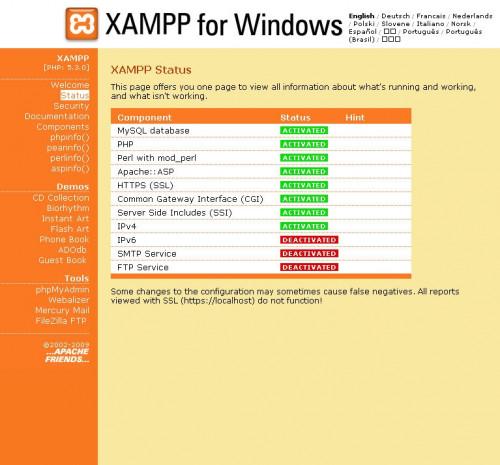
Seleccionar la opción "Estado" en el menú. Compruebe que todos los componentes están activados o desactivados para que coincida con la configuración deseada. Modificar los servicios que se ejecutan en el panel de control de XAMPP iniciar o detener servicios. Haga clic en el botón Configurar para activar o desactivar opciones en el menú de configuración.12
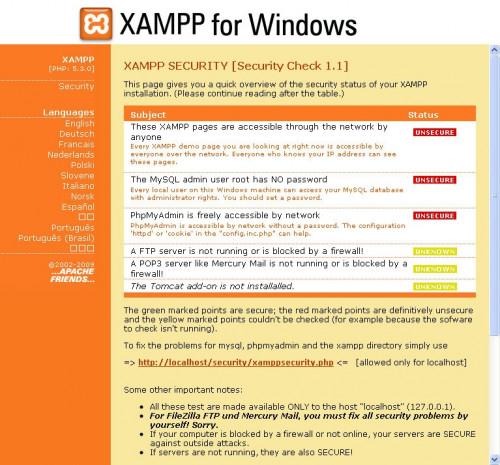
Seleccionar la opción "Seguridad" en el menú de la página de administración. Se identificarán los problemas de seguridad potenciales. Siga las instrucciones para proteger su sitio y los servicios de prueba según sea necesario.13
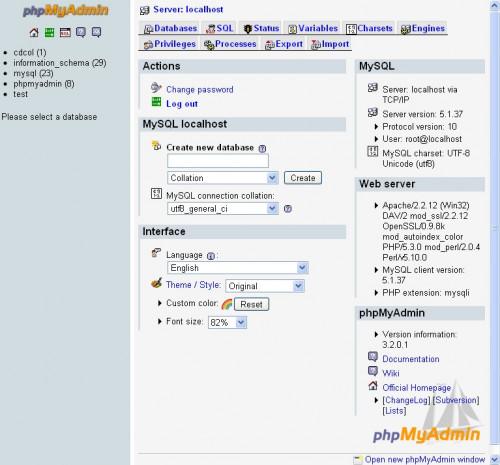
Haga clic en el botón Administrador de MySQL en el panel de control de XAMPP. La aplicación web phpMyAdmin se abrirá en su navegador predeterminado. Esta herramienta le permite consultar, modificar y gestionar bases de datos; ver el estado del servidor; y administrar MySQL.14
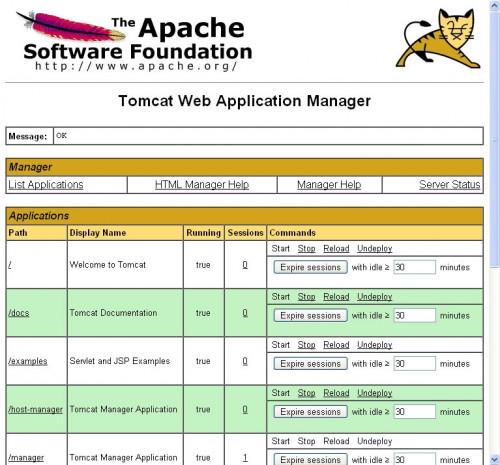
Haga clic en el botón de administración de Tomcat (si se ha instalado) en el panel de control de XAMPP. El panel de administración de Tomcat pondrá en marcha en su navegador. El nombre de usuario por defecto / contraseña es xampp / xampp. Editar el archivo tomcat-users.xml se encuentra en C: \ xampp \ Tomcat \ conf para cambiar el nombre de usuario y contraseña. El panel de administración de Tomcat le permite iniciar, detener y desplegar aplicaciones y administrar la configuración de Tomcat. Pruebe los servlets y JSP de ejemplo instalados con Tomcat.Consejos y advertencias
- Personalizar su servidor web de prueba para ser lo más similar posible a su entorno de producción. Instalar Apache complementos adicionales, lenguajes de programación, sistemas de gestión de bases de datos y otro software como needed.Use virtualización para crear un entorno de prueba desechable. Instalar XAMPP en la máquina virtual que se ejecuta el sistema operativo de su elección. Una vez que haya configurado todo a la perfección, guardar una instantánea de la máquina virtual para que pueda crear un entorno de prueba limpia cada vez que want.Create un directorio en C: \ xampp \ htdocs para su contenido del sitio web, por ejemplo, C: \ xampp \ htdocs \Mi sitio web. La dirección web para probar su sitio web será http: // localhost / misitioweb.
- El entorno de prueba no es un servidor endurecido, seguro. Proteja su entorno de prueba en una red de área local con un firewall. Si la estación de trabajo se conecta directamente a Internet, la estación de trabajo podría ser explotada a través de sus aplicaciones web o software de servidor.